Public user contributions licensed under
cc-wiki license with attribution required
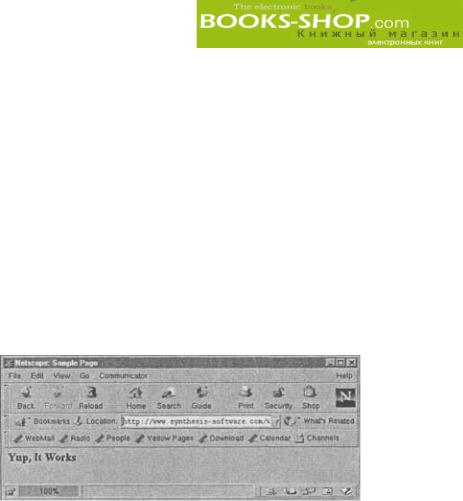
4.2. Запуск сервера Apache
Web-сервер Apache можно запустить в двух режимах: автономного сервера или для работы под управлением суперпроцесса inetd1. Режим задается директивой ServerType, которая устанавливается в standalone или inetd (см. главу 3, «Конфигурирование Web-сервера Apache»).
Сценарий apachectl используется и для тестирования конфигурации на синтаксические ошибки или ошибочные директивы.
apachectl configtest
Можно порекомендовать сначала его протестировать, так как опция start не возвращает диагностических сообщений в случае возникновения ошибок. Если все в порядке (он возвращает сообщение «Syntax OK»), серверApache запускаетсяследующим образом:
apachectl start
При возникновении ошибки в момент запуска сервера будет получено сообщение об ошибке. Для проверки задайте броузеру один из ваших URL. Пример такой Webстраницы показан на рис. 4.1.
Рис. 4.1. Пример Web страницы
Если это не дает результатов, проверьте, работает ли сервер вообще. ps ax | grep httpd
Эта команда выводит список запущенных процессов, из которого отфильтровываются только процессы Apache:
|
26358 |
?? |
I |
0:00 . 21 /usr/local/apache/bin/httpd |
|
|
26638 |
?? |
S |
0:01 .15 |
/usr/local/apache/bin/httpd |
|
26711 |
?? |
I |
0:00 . 17 |
/usr/local/apache/bin/httpd |
|
26712 |
?? |
I |
0 : 0 0 . 0 8 /usr/local/apache/bin/httpd |
|
|
26976 |
?? |
I |
0:00.08 |
/usr/local/apache/bin/httpd |
|
26993 |
?? |
I |
0:00.06 |
/usr/local/apache/bin/httpd |
|
27018 |
?? |
I |
0:00.11 |
/usr/local/apache/bin/httpd |
|
27020 |
?? |
S |
0 : 0 0 . 0 6 /usr/local/apache/bin/httpd |
|
|
27412 |
?? |
I |
0 : 0 0 . 0 1 /usr/local/apache/bin/httpd |
|
|
28361 |
?? |
Ss |
2 : 4 5 . 4 6 /usr/local/apache/bin/httpd |
Если экземпляры процесса сервера (httpd) работают без ошибок, но Webстраницу увидеть нельзя, одной из причин может быть то, что броузер не может подобрать соответствие имени узла, которое было ему задано. Эту гипотезу можно проверить, указавнепосредственно IP-адрес — http://192 . 168 . 100 . 1 .
1 Детальную информацию о процессе inetd можно найти в приложении Е, «Концепция Unix»
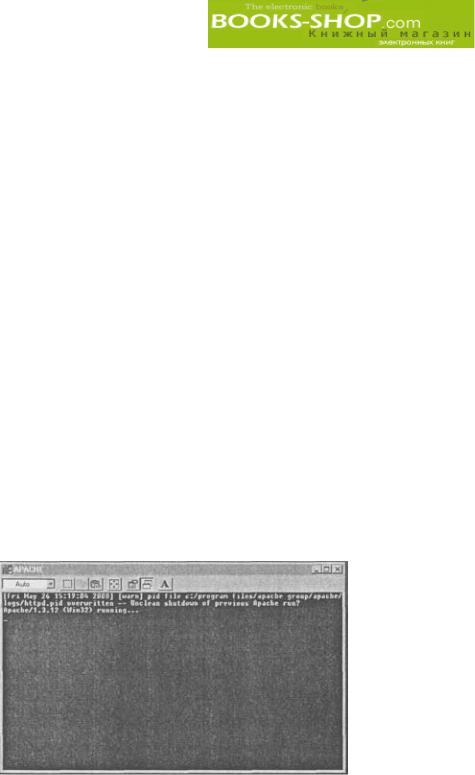
Если безрезультатно — проблема заключается в соответствии имени. Решением этой проблемы является создание DNS (Domain Name Service) (или возможно в слу чае intranet — локального хост файла), в котором будет известно о вашем существова нии. Этот процесс обычно заключается в заполнении форм и в заполнении чека. Процедура досконально известна провайдеру.
Другим временным решением проблемы соответствия имени можно считать объ явление имени сервера и IP адреса в ваших хост файлах. Этот файл можно найти на Unix машинах в каталоге /etc, его можно создать в корневом каталоге на Windows машинах, если этого никто еще не сделал до вас. Формат записей этого файла уни фицирован и не зависит от платформы. Это формат
цифровой_IР_адрес [псевдонимы],
который на практике выглядит следующим образом:
192.168.100.1 w w w . f a k e s i t e . c o m f a k e
Если все попытки подключиться к серверу Apache были безуспешны, но при этом не появлялось никакого сообщения, следует обратиться к разделу «Исправление оши бок», находящемуся в этой главе.
4.2.1. Запуск сервера с помощью процесса inetd
Из соображений производительности сервер Apache лучше запускать как автономный процесс. С другой стороны, для повышения уровня безопасности, которого можно добить ся с помощью упаковщика tcp, работающего под управлением демона inetd, сервер Apache можно будет запустить с помощью строки в файле /etc/inetd. conf:
httpd stream tcp nowait httpd /opt/apache/bin/httpd f /opt/apache/conf/httpd.conf
Реальное размещение программ и конфигурационных файлов может варьироваться.
4.2.2. Запуск сервера под управлением ОС Windows
Во всех системах Windows сервер Apache запускается из меню Start. Для этого дос таточно выбрать Start Apache. Таким образом сервер Apache запускается как консоль ное приложение (рис. 4.2).
Рис. 4.2. Работа сервера Apache как консольного приложения ОС Window.
|
Глава 4. Запуск, перезапуск и остановка сервера |
63 |
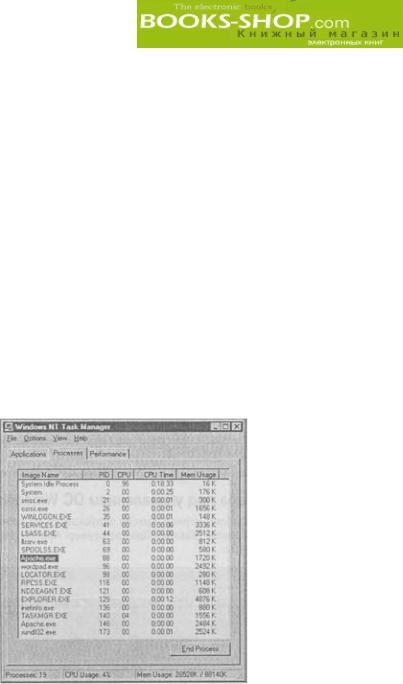
Это окно будет присутствовать столько, сколько работает сервер Apache. Оно мо жет быть свернуто.
Работа сервера Apache в режиме консольного приложения послужит сдерживающим фактором. Например, в этом случае нет возможности для запуска приложения во время загрузки компьютера. К сожалению, для пользователей ОС Windows 95 и Windows 98 ме тод запуска сервера Apache как консольного приложения является единстве нным.
В среде Windows NT сервер Apache может быть запушен как сервис (см. главу 3, «Конфигурирование Web сервера Apache»). Это самый лучший метод, так как серви сы запускаются во время загрузки системы и продолжают работать даже если пользо ватель, инициировавший его запуск, вышел из системы. Более того, вход в систему необязателен. Для запуска сервера Apache в качестве сервиса ОС Windows NT введите следующую команд ную строку:
NET START APACHE
Для остановки сервиса Apache задайте команду:
NET STOP APACHE
Если вы не любите работать с командной строкой, в ОС Windows NT есть возможность запуска сервераApache из экранасервисов: Start=>Settings=>Control Panel=>Services.
Если он не запустился автоматически во время загрузки,выделите сервис и щелк ните по клавише Start. Проверить работу сервера Apache можно с помощью диспетче ра задач Windows NT (для запуска диспетчера задач нажмите комбинацию клавиш <Ctrl+Alt+Delete>). Это показано на рис. 4.3.
Рис. 4.3. Диспетчер задач ОС Windows NT
4.2.3. Запуск сервера под управлением ОС Mac OS X
Для запуска сервера Apache под управлением Mac OS необходимо в разделе Net work установки System Preferences щелкнуть на закладке Services и переключить кнопку Web Server из положения Off в положение Ол. Кроме того, существует воз можность запуска сервера сценария apachectl из командной строки:
apachectl start

В OS X процесс Apache называется apache, а не httpd. Проверить работу сервера можно с помощью команды:
ps aux i grep apache
После переключения радиокнопки Web сервера из положения Off в положение On (глава 2, «Инсталляция Web сервера Apache») сервер запускается автоматически. Укажите на броузере адрес узла Маc. Если все хорошо, появится экран с сообщением «Powered by Mac OS X».
4.3. Опции командных строк
Как было сказано ранее, сервер Apache можно запустить и из командной строки. Здесь, как и положено, существует большое разнообразие опций, некоторые из них могут обеспечить такую же функциональность, как и директивы конфигурации. В це лом лучше работать с директивами в конфигурационном файле, чем вводить опции в командном файле или в сценариях.
Опции командных строк перечислены в табл. 4.1.
Таблица 4.1. Опции командной строки apache
|
Опция командной |
Назначение |
|
|
строки |
||
|
d |
serverroot |
Эта опция используется для определения начального значения |
|
директивы serverRoot. Все разночтения между значением, оп |
||
|
ределенным в командной строке, и значением, заданным в кон |
||
|
фигурационном файле, разрешаются в пользу значений, уста |
||
|
новленных в конфигурационном файле. Значение по умолчанию |
||
|
составляют: для ОС Unix — /usr/local/apache; для ОС Win |
||
|
dows — /apache; для ОС OS/2 — /os2httpd; для ОС OS X — |
||
|
/Local/Library/Webserver. |
||
|
D |
name |
Задать имя, которое позднее будет использоваться в директивах |
|
if Define. Эти директивы используются для условного включе |
||
|
ния/выключения различных возможностей сервера. |
||
|
f |
config_flie |
Эта директива предназначена для задания имени файла, содер |
|
жащего директивы конфигурации. Файлу можетбыть присвоен |
||
|
абсолютный или относительный путь. Стандартное имя этого |
||
|
файла httpd. conf,стандартный каталогconf, расположенный |
||
|
в корневом каталоге сервера. |
||
|
С |
«directive» |
Эта опция задает выполнение указанной директивы до чтения |
|
конфигурационных файлов сервера Apache. |
Запуск сервера в одно процессном режиме работы (только в це лях отладки); процесс жестко привязан к терминалу и не создает порожденных процессов. Не прибегайте к этому режиму для соз дания обычного Web сервера.
Отобразить информацию о версии и выйти.
Отобразить дату создания, основную версию и опции, заданные прикомпиляции.
|
Глава 4. Запуск, перезапуск и остановка сервера |
65 |

|
Окончание табл. 4.1 |
|
|
Опция командной |
Назначение |
|
строки |
|
|
L |
Вывести перечень директив, вероятные аргументы, описание |
|
возможного содержания для каждой директивы (сервер Apache |
|
|
1.3.4 и выше). |
|
|
l |
Для сервера Apache 1.3.4 и выше. Отобразить все скомпилиро |
|
ванные модули. Для сервера Apache от 1.2 до 1.3.3: перечень |
|
|
директив, их аргументов и описание ожидаемого содержимого |
|
|
каждой директивы. |
|
|
h |
Для сервера Apache 1.3.4 и выше отобразить опции командной |
|
строки и выйти. |
|
|
Отобразить интерпретацию установок vhost из конфигурацион |
|
|
ного файла, не запуская сервер. |
|
|
t |
В тестовом режиме прочесть и проинтерпретировать конфигура |
|
ционные файлы, не запуская при этом сервер. Если конфигура |
|
|
ционные файлы не содержат ошибок, будет выведено сообще |
|
|
ние «Syntax OK» и нулевой код завершения. При обнаружении |
|
|
ошибки выводится соответствующее сообщение об ошибке и |
|
|
возвращается ненулевой код. Такой способ тестирования прове |
|
|
ряет существование всех корневых каталогов. На выполнение |
|
|
этой операции потребуется определенное время. Для более бы |
|
|
строго теста воспользуйтесь опцией т. |
|
|
т |
Не очень тщательная проверка. При этом читаются и интерпретиру |
|
ются конфигурационные файлы, но сам сервер не запускается. Если |
|
|
конфигурационные файлы сформированы правильно, в результате |
|
|
этого теста будет получено сообщение «Syntax OK» и кодошибки, |
|
|
равный 0. При обнаружении ошибки выводится соответствующее со |
|
|
общение об ошибке и возвращается ненулевой код. Не проверяет |
|
|
корневой каталог. Для более тщательной проверки следует восполь |
|
|
зоваться опцией t. |
|
|
k option |
Только для версий, работающих с ОС Windows. Сообщает сер |
|
веру Apache о том, что необходимо в зависимости от значения |
|
|
опции («shutdown» или «restart»), закончить работу или пере |
|
|
запуститься. |
|
|
Для версий меньше 1.3.4, отобразить опции командной строки |
|
|
httpd. В более поздних версиях для этой цели используется оп |
|
|
ция h. |
4.4. Перезапуск сервера Apache
После внесения изменений в конфигурационные файлы для того, чтобы измене ния возымели действие, требуется произвести перезапуск сервера. Ранее указывалось, что процесс, который назывался нами просто «Apache», в действительности представ ляет собой множество экземпляров, выполняемых одновременно. Каждый раз, когда клиент запрашивает соединение (но не больше, чем значение, указанное директивой
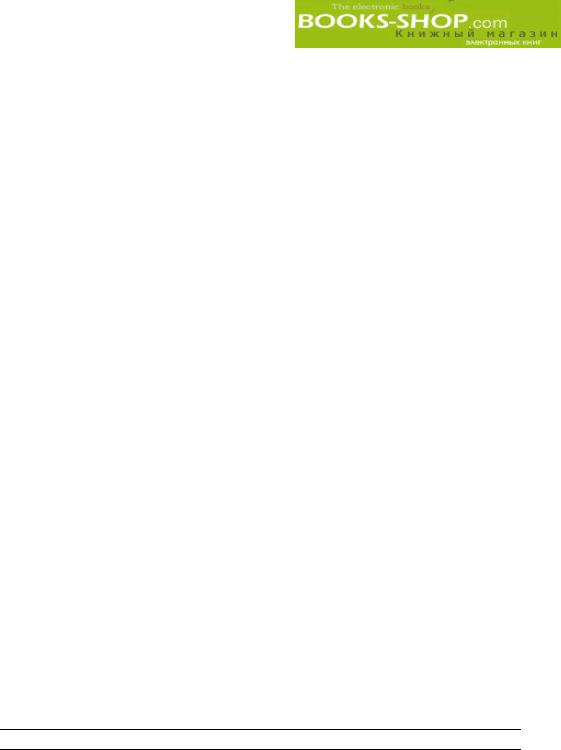
MaxClients), для обработки запроса сервер Apache порождает копию самого себя. В результате этого на достаточно загруженном сервере могут присутствовать сотни ко пий процесса httpd, выполняемых одновременно.
ps aux I grep httpd
Удаление каждого порожденного процесса в отдельности требует много усилий, но к счастью этого делать и не требуется. Сервер пользуется преимуществом механизма взаимодействия между процессами, имеющегося в ОС Unix. Этот механизм существу ет для передачи сигналов. Он позволяет процессам родителям передавать порожден ным процессам сигнал о том, что пришло время остановки.
4.4.1.Процессы родителии порожденныепроцессы
ОС Unix не имеет механизма создания новых процессов на пустом месте. В дейст вительности это происходит следующим образом. Предположим, что возникла необ ходимость в новом процессе. Работающий процесс (например оболочка csh, ksh, bash и т.д.) генерирует запрос на создание копии самого себя с помощью системного вызова f o r k ( ) . Результирующий процесс (порожденный) является точной копией процесса родителя, сгенерировавшего этот процесс, за исключением идентификатора процесса, который будет абсолютно новым.
С этого момента на одной машине в системе работают два почти идентичных про цесса с одним и тем же объемом используемой памяти, аналогичными значениями переменных и т.д. Очевидно, что для того, чтобы такая работа имела какой то смысл, должен существовать механизм замены содержимого порожденного процесса. Для этих целей служит системный вызов exec().
Зачем об этом беспокоиться? Порождающий процесс сервера Apache следит за PID (Process IDentification number — идентификационный номер процесса) и имеет право на передачу ему сигнала. Следовательно, процесс родитель можно использовать в ка честве источника, посылающего сигналы своим порожденным процессам. Нужно только знать PID процесса родителя. Такую информацию можно найти в подкаталоге logs корневого каталога сервера в файле httpd.pld или в другом файле, если тако вой был задан директивой PidFile. В нашей конфигурации это файл
/opt/apache/logs/httpd.pid
или
$APACHE/logs/httpd.pld
Остается только решить, какой сигнал послать.
4.4.2. Сигналы
В стандартном дистрибутиве ОС Unix располагает широким диапазоном сигналов. Все они предназначены для остановки процесса, а задача программиста заключается в том, чтобы обработать входящие сигналы и обеспечить механизмы, которые будут об рабатывать их соответствующим образом. Сервер Apache реагирует только на три из них. Они перечислены втабл. 4.2.
Таблица 4.2. Сигналы и их значение
Сигнал Результат
|
TERM |
Завершает работу порожденных процессов и завершается сам. |
|
HUP |
Завершает работу порожденных процессов, перечитывает конфигураци |
|
онныефайлы,открываетповторнорегистрещионные файлы и повторно |
|
|
запускает порожденные процессы. |
|
|
Глава 4. Запуск, перезапуск и остановка сервера |
67 |

|
Окончание табл. 4.2 |
|
|
Сигнал |
Результат |
|
USR1 |
Независимо от задач, выполняемых порожденными процессами |
|
(например, обслуживание процессов пользователя), процесс родитель |
|
|
запрашиваетостановкупорожденныхпроцессов.Порожденныепроцессы |
|
|
померенеобходимостизаменяютсяновымипорожденнымипроцессами, |
|
|
которыебудутиспользоватьинформациюизконфигурационногофайла. |
Сигналы передаются системным вызовом kill(). Если известен PID процесса родителя, его можно задать определенным образом. Синтаксис такой команды имеет следующий вид:
kill TERM 12345
Значительно элегантнее воспользоваться содержимым файла PidFile (значение по умолчанию $APACHE/logs/httpd.pld). Например:
kill TERM ‘cat $APACHE/logs/http.pid’
Иногда для этого требуется время. Можно задать отслеживание этого процесса с помощью команды:
tail f /opt/apache/logs/error_log
4.4.3. ОС Windows
Под управлением ОС Windows 95 и Windows 98 сервер Apache можно перезапус тить с помощью командной строки:
Apache k restart
Для ОС Windows NT этакоманда имеет несколько иной вид. Ваш локальный сер вер Apache имеет имя http и команда
Apache n «http» k restart
даст сигнал этому сервису перезапуститься. Если вам неудобно работать с командной строкой, можно сначала остановить сервер Apache, а потом повторно его запустить. Эти манипуляции можно произвести в группе Apache, которая находится в меню Start.
4.4.4. ОС Mac OS X
Перезапуск сервера в среде Mac OS X можно осуществить с помощью сценария apachectl:
apachectl restart
4.5. Остановка сервера Apache
При необходимости остановить все экземпляры сервера Apache посылается сигнал kill.
kill TERM ‘cat $APACHE/logs/http.pid’
Кроме того, можно воспользоваться сценарием apachectl: $APACHE/bin/apachectl stop

4.5.1. Сигналы
Как уже отмечалось, ОС Unix имеет множество способов просигнализировать про цессу, что ему пора завершать работу. В зависимости от нужного эффекта можно вы брать следующие сигналы:
• сигнал TERM. Сообщает процессу родителю о том, что необходимо завершить все порожденные процессы. Эта процедура требует определенного времени, но по завершению сам процесс родитель продолжает существовать. По этому сигналу все обрабатывающиеся в данный момент запросы будут завершены, а новые приниматься не будут.
• сигнал HUP. Аналогичносигналу TERM, сигнал HUP вызывает завершение процес сом родителем всех порожденных процессов. Однако после завершения всех по рожденных процессов, процесс родитель считывает все конфигурационные фай лы2, повторно открывает конфигурационные файлы и запускается с новыми ус тановками.
• сигнал USR1. Сигнал USR1 предназначен для плавного перезапуска. Получив его процесс родитель предупреждает порожденные процессы о том, что они должны завершиться, но только после того, как будут обслужены запросы пользователей. Следующее поколение порожденных процессов будет использовать новую кон фигурационную информацию, если таковая будет иметь место.
4.5.2. ОС Windows
В среде ОС Windows для этого можно воспользоваться опцией Stop Apache из ме ню Start или ввести команду
apache k
на консоли MS DOS. В ОС Windows NT консольная команда по обыкновению имеет немного другой вид (включает в себя имя сервиса).
apache n «http» k shutdown
Возымеет действие также щелчок по окну Apache и комбинация клавиш <Ctrl+C>.
4.5.3. ОС Mac OS X
Для остановки сервера Apache, работающего под управлением ОС Mac OS X, нуж но, войдя в часть Network меню System Preferences и щелкнув по закладке Services, нажать радиоклавишу Stop. А можно воспользоваться возможностями сценария apachectl.
apachectl stop
4.6. Исправление ошибок
Определить качество работы сервера можно по журналу регистрации ошибок. Точ ное местоположение журнала регистрации ошибок определяется директивой ErrorLog в файле ht tpd.conf. При возникновении сбоев и проблем сервер Apache выдает достаточно содержательные диагностические сообщения.
2 Заметим, что при использовании сигнала HUP порожденные процессы не запустятся при наличии ошибок в конфигурационном файле. Чтобы убедиться, что конфигурационные файлы не содержат ошибок, воспользуйтесь опциями t или т командной строки httpd.
|
Глава 4. Запуск, перезапуск и остановка сервера |
69 |

Приведем список сообщений, наиболее часто встречающихся при запуске, краткое объяснение и выход из сложившейся ситуации. При возникновении ситуации, не упомянутой в этом списке, лучше всего будет внимательно прочитать сообщение. По мере возможности программисты стараются включать достаточно полные информа тивные сообщения об ошибках в свои программы. При незначительном усилии и усидчивости рядовой пользователь вполне в состоянии их расшифровать:
• fcntl: F_SETLKW: No record locks available. Эта немного скрытая сис темная программная ошибка означает, что сервер Apache не имеет возможности заблокировать один из системных ресурсов. В этом случае блокировка имеет от ношение к структуре данных, которая используется совместно операционной системой и прикладной программой (аналогичной httpd) для того, чтобы про грамма взяла временное, но полное управление над определенным системным ресурсом. В случае возникновения такой ошибки во время старта программы скорее всего необходимо изменить местоположение файла блокировки (см. LockFile). Если сервер уже проработал определенное время и возникла такая ошибка, вполне вероятно, что следует перекомпилировать ядро операционной системы с тем, чтобы включить побольше блокировок.
• Cannot, determine host name. Use ServerName directive to set it manu ally. Эта ошибка достаточно прозрачна. Здесь сервер Apache не может определить, что система вызывает сама себя ибо ей не хватает информации для запуска. В таком случае необходимо отредактировать файл httpd. conf для того, чтобы включить туда не закомментированную директиву (т.е., не предваряемую символом #) типа:
ServerNamewww.example.com
ИЛИ
ServerName localhost
• setgid: Invalid argument. Группы, определенной директивой Group, на ва шем компьютере в действительности не существует. Сначала создайте соответст вующую группу или укажите в директиве Group группу, которая в действитель ности существует на вашей машине.
• Linux Problems. Если сервер Apache не запускается на компьютере, работаю щем под управлением ОС Linux с сообщением shmget: function not found, это означает, что ядро системы было построено без возможности Sys V IPC (InterProcess Communication). В таком случае необходимо перестроить ядро ОС Linux и включить такую возможность.
•windows Problems. Если сервер Apache не запускается на компьютере, работающем под управлением ОС Windows 95, с ошибкой Unable to Locate WS2_32. DLL, необ ходимо установить программу winsock2. Она добавляет сетевые возможности. Ее можно загрузить по адресу htt p://www.microsoft.com/windows 95/downloads.
•Error 1067. При возникновении такой ошибки во время работы под управле нием Windows NT необходимо установить имя сервера или другие конфигураци онные параметры.

Часть II
Администрирование Web сервера
Вэтой части…
5.Хостинг нескольких Web узлов
6.Proxy серверы и кэширование
7.Регистрация и мониторинг
8.Безопасность
9.Динамические Web страницы
10.Настройка рабочих характеристик сервера
11.Переназначение адреса
12.Безопасность
Скачать материал

Скачать материал «Презентация по дисциплине МДК.02.01 Программное обеспечение компьютерных сетей. Запуск, останов и перезапуск сервера Apache»
Рабочие листы
к вашим урокам
Скачать
Описание презентации по отдельным слайдам:
-
1 слайд
Запуск, перезапуск и останов сервера
-
2 слайд
Момент запуска Apache на Linux
Основным исполняемым модулем сервера является программа bin/httpd. -
3 слайд
В Unix программах httpd представляет собой демон, выполняющийся в фоновом режиме и обслуживающий поступающие запросы.
-
-
5 слайд
Если в директиве Listen в конфигурационном файле указано значение 80 (задаваемое по умолчанию) или любое другое значение порта меньшее 1024, то для запуска Apache необходимо быть привилегированным пользователем, так как Apache придется подключаться к привилегированному порту. После того, как сервер запустился и выполнил ряд подготовительных операций, таких как открытие своих log-файлов, он порождает несколько процессов потомков, которые и будут выполнять всю работу по обработке запросов от клиентов. Основной процесс httpd выполняется с правами привилегированного пользователя, в то время как процессы потомки имеют меньший приоритет. Все это контролируется МП-модулем (мульти-процессный модуль) , который компилируется вместе с сервером.
-
6 слайд
Для запуска демона httpd лучше всего использовать файл apachectl. Этот файл устанавливает ряд переменных окружения, необходимых для правильной работы сервера под некоторыми операционными системами, а затем запускает исполняемый файл httpd . Скрипт apachectl передаст серверу любую командную строку, так что при вызове можно указывать в его командной строке все необходимые для сервера опции. Можно также вручную внести некоторые изменения в скрипт apachect , в частности, изменив значение переменной HTTPD для запуска Apache из другого каталога, и указав опции, которые будут передаваться серверу каждый раз при его запуске.
-
7 слайд
Первым делом httpd находит и считывает конфигурационный файл httpd.conf. Путь к этому файлу задается еще во время сборки сервера, но его можно изменить и после этого, запустив сервер с опцией -f, как это показано в примере:
/usr/local/apache2/bin/apachectl -f /usr/local/apache2/conf/httpd.conf
-
8 слайд
Если во время запуска не возникло никаких проблем, то сервер отсоединится от консоли и приглашение на ввод командной строки вернется к пользователю практически мгновенно. Это указывает на то, что сервер запустился и теперь выполняет свою работу. Теперь можно, используя браузер, подключиться к нему и увидеть тестовую страницу, находящуюся в каталоге DocumentRoot, а также локальную копию документации.
-
9 слайд
Запустить, остановить и перезапустить сервер можно следующим образом:
/httpd-install> bin/apachectl start
/httpd-install> bin/apachectl stop/httpd-install> bin/apachectl restart
-
10 слайд
Запуск под ОС Windows
Несмотря на то, что Apache преимущественно используется на Unix и Linux системах он, с тем же успехом и без потери в функциональности, может использоваться и на Windows. Использовать Apache на Windows можно как для WEB разработки, так и для полноценного хостинга сайтов на PHP CMS. -
-
12 слайд
Удобным вариантом будет использование Apache как системной службы Windows, что позволит запускать и останавливать Apache в автоматическом, полуавтоматическом режимах и вручную. Для этих действий можно будет использовать утилиту управления Apache службой Apache24\bin\ApacheMonitor.exe, которая входит в данный дистрибутив Apache.
-
13 слайд
ApacheMonitor.exe это маленькая утилита, представлявшая собой оконную программу, висящую в системном трее и позволяющую выполнять запуск и остановку службы Apache и контролировать ее состояние. Такой подход дает некоторое удобство в работе с Web-сервером Apache как системной службой Windows.
-
14 слайд
Для инсталляции Apache как системной службы Windows нужно выполнить в консоли команду:
httpd.exe -k install
Для деинсталяции Apache как системной службы Windows нужно выполнить в консоли команду:
httpd.exe -k uninstall
-
15 слайд
После установки Apache в качестве системной службы Windows вы можете настроить работу этой службы стандартным для всех служб Windows способом в Консоли управления Microsoft — оснастке services.msc запустив ее в cmd.exe командой:
>services.msc
-
16 слайд
или воспользовавшись другими стандартными способами:
Меню Пуск, в строке поиска наберите services.msc и нажмите клавишу Enter;
Нажмите сочетание клавиш Win+R, наберите services.msc и нажмите клавишу Enter;
Через оконный интерфейс по пути: Пуск->Панель управления->Администрирование->Службы -
17 слайд
Установленная служба Apache будет иметь:
· название: Apache2.4;
· описание: Apache/2.4.23 (Win64) OpenSSL/1.0.2j;
· тип запуска: Автоматически.
Настройте необходимый вам вариант запуска службы стандартным способом. -
18 слайд
Обычный запуск, перезапуск и завершение работы службы Apache обычно выполняется через Apache Service Monitor с помощью команд, например, NET START Apache и NET STOP Apache или через обычное управление службами Windows. Прежде чем запускать Apache в качестве сервиса любым способом, вы должны проверить конфигурационный файл службы, используя:
httpd.exe -n «MyServiceName» -t
-
19 слайд
Также можно управлять службой Apache с помощью команд командной строки. Чтобы запустить установленную службу Apache, надо использовать следующее:
httpd.exe -k start -n «MyServiceName»
Чтобы остановить службу Apache через ключи командной строки, используйте следующее:
httpd.exe -k stop -n «MyServiceName»
-
20 слайд
или же
httpd.exe -k shutdown -n «MyServiceName»
Также можно перезапустить запущенную службу и принудительно перечитать ее конфигурационный файл, используя:
httpd.exe -k restart -n «MyServiceName»
-
21 слайд
Так же, для управления службой Apache2.4 вы можете воспользоваться описанной выше программой из дистрибутива сервера Apache24\bin\ApacheMonitor.exe. Для этого запустите указанный файл ApacheMonitor.exe и воспользуйтесь для запуска или остановки Apache кнопками в окне данной программы.
-
22 слайд
Скриншот запущенной программы ApacheMonitor.exe
-
23 слайд
Далее можно приступать к индивидуальной настройке Web-сервера и организации виртуальных хостов.
-
24 слайд
Режим отладки
Большое количество модулей и, к сожалению, не всегда качественно написанные приложения порождают проблемы, которые бывает непросто решить. Поэтому очень важно иметь под рукой инструментарий для быстрой локализации и устранения неполадки.
При локализации причины сбоя это самый первый и необходимый шаг.
Обычно apache порождает несколько своих копий при запуске, которые ожидают запросов от пользователей. Запуск сервера в единственном экземпляре облегчит отладку. Есть два способа запустить «одиночный» сервер: первый заключается в ручном изменении количества копий (форков — fork) и нитей в конфиг-файле. Второй проще, можно запустить сервер с опцией «-X» ./httpd -X -
25 слайд
В таком режиме работы сервер не порождает новых форков (копий) и не теряет связи с родительским терминалом. Благодаря этому все коммуникации идут через один процесс, к которому легко можно подключить какой-нибудь отладчик.
Рабочие листы
к вашим урокам
Скачать
Краткое описание документа:
Курс предназначен для студентов, обучающихся на дневной форме обучения по специальности «Компьютерные сети», а также для всех, кому интересно.
Основной источник литературы: Баранчиков А.И. Организация сетевого администрирования: учебник для студ. учреждений спец.проф. образования/ А.И.Баранчиков, П.А. Баранчиков, А.Ю.Громов. — 2-е изд., стер. — М.: Издательский центр «Академия», 2018. — 320 с.
Найдите материал к любому уроку, указав свой предмет (категорию), класс, учебник и тему:
6 384 790 материалов в базе
- Выберите категорию:
- Выберите учебник и тему
- Выберите класс:
-
Тип материала:
-
Все материалы
-
Статьи
-
Научные работы
-
Видеоуроки
-
Презентации
-
Конспекты
-
Тесты
-
Рабочие программы
-
Другие методич. материалы
-
Найти материалы
Другие материалы

- 28.11.2019
- 261
- 0
- 28.11.2019
- 388
- 2
Рейтинг:
5 из 5
- 28.11.2019
- 2456
- 356
Рейтинг:
2 из 5
- 28.11.2019
- 7138
- 32

- 28.11.2019
- 799
- 35

Вам будут интересны эти курсы:
-
Курс повышения квалификации «Информационные технологии в деятельности учителя физики»
-
Курс повышения квалификации «Внедрение системы компьютерной математики в процесс обучения математике в старших классах в рамках реализации ФГОС»
-
Курс повышения квалификации «Развитие информационно-коммуникационных компетенций учителя в процессе внедрения ФГОС: работа в Московской электронной школе»
-
Курс профессиональной переподготовки «Информационные технологии в профессиональной деятельности: теория и методика преподавания в образовательной организации»
-
Курс повышения квалификации «Использование компьютерных технологий в процессе обучения в условиях реализации ФГОС»
-
Курс повышения квалификации «Специфика преподавания информатики в начальных классах с учетом ФГОС НОО»
-
Курс повышения квалификации «Введение в программирование на языке С (СИ)»
-
Курс профессиональной переподготовки «Теория и методика обучения информатике в начальной школе»
-
Курс повышения квалификации «Специфика преподавания дисциплины «Информационные технологии» в условиях реализации ФГОС СПО по ТОП-50»
-
Курс повышения квалификации «Применение интерактивных образовательных платформ на примере платформы Moodle»
-
Настоящий материал опубликован пользователем Юркус Юрий Александрович. Инфоурок является
информационным посредником и предоставляет пользователям возможность размещать на сайте
методические материалы. Всю ответственность за опубликованные материалы, содержащиеся в них
сведения, а также за соблюдение авторских прав несут пользователи, загрузившие материал на сайтЕсли Вы считаете, что материал нарушает авторские права либо по каким-то другим причинам должен быть удален с
сайта, Вы можете оставить жалобу на материал.Удалить материал
-
- На сайте: 7 лет
- Подписчики: 0
- Всего просмотров: 22529
-
Всего материалов:
25
— Advertisement —
We continue to explore the features of Windows Server 2022. It is well known that this is Microsoft’s next solution for enterprise environments. Well, like its predecessors, this version has variants with and without a graphical environment. In addition, it is well known that a common task is to shut down or restart the server. Therefore, this can be done from the start menu. However, in environments without a graphical plug-in, then we can do it from the command line. Read on to find out How to shutdown and reboot Windows Server 2022 with commands.
How to restart Windows Server 2022
The first thing you have to do is to open a CMD as administrator. Then use the following syntax:
shutdown /r /t time
Please replace Time with the time you want to wait for the server to restart.
This means that after 200 seconds, the server will be restarted. On the other hand, it is possible to add a message at restart time. For this purpose, just add the -c parameter:
shutdown /r /t time -c message
The server will restart after the timeout period has elapsed. On the other hand, sometimes there are open programs that prevent a restart. In such a case it is possible to force a shutdown using the following command:
shutdown /r /f
It is even possible to schedule this task for a remote computer. With this in mind, use the following syntax:
shutdown /r /f /m \\Computer
How to shutdown Windows Server 2022 with commands
The commands for shutting down the server are very similar to that for restarting it. In fact, only the first element changes. So use the following syntax:
shutdown /s /t time
To add a message we use the -c parameter as follows:
shutdown /s /t time -c message
To force applications to close we run:
shutdown /s /f
It is also possible to use it with remote computers:
shutdown /s /f /m \\COMPUTER
Ultimately, we have seen how to shutdown and reboot Windows Server 2022 with commands. Consequently, we have an expeditious way to manage these tasks on the server. Bye!
Generally, most of the users used GUI access for accessing remote or local Windows systems. In some cases, we don’t get system restart button in GUI but we still can restart the remote server using the command line. This article will help you to reboot Windows system using command prompt (CLI).
Simply use /r switch with shutdown command to reboot windows server using command line. Here are various examples of restart Windows systems via command line.
- Use below command restart local Windows system:
shutdown /r - Restart local system with forcefully close running applications using
/fcommand line switch.shutdown /r /f - Restart remote system by specifying system hostname with
/mcommand line switch.shutdown /r /f /m \\REMOTE-PC - Add a comment as reason of rebooting system suing /c command line switch.
shutdown /r /f /m \\REMOTE-PC /c "Post Installing Software"
Conclusion
Restarting a Windows server is very easy with GUI interface, but in some case, you will not get reboot button, specially on remote systems. This tutorial helps you to restart a Windows system via command line interface.




























